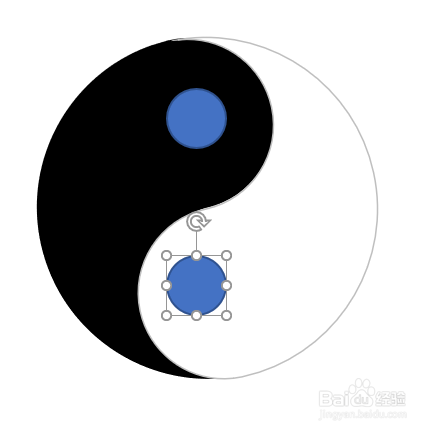1、首先,我们插入一个圆形(按住shift),记住直径长度。
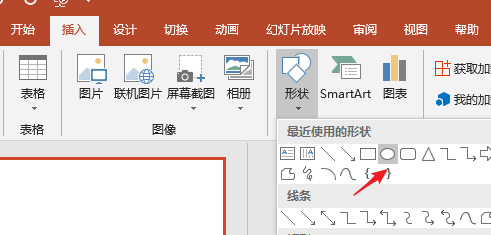
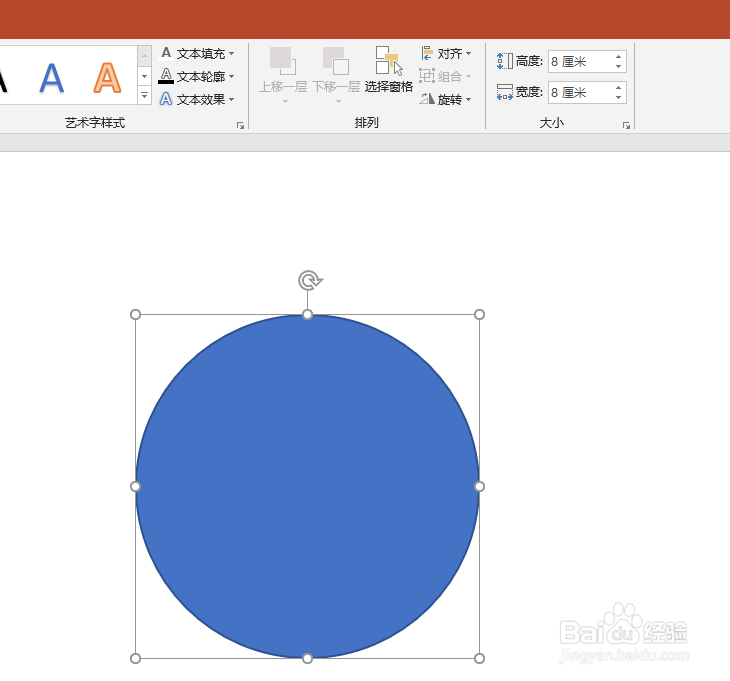
2、然后再插入一个直径为一半的圆,可以在如下图所示位置右上角直接输入高度和宽度控制圆的大小。
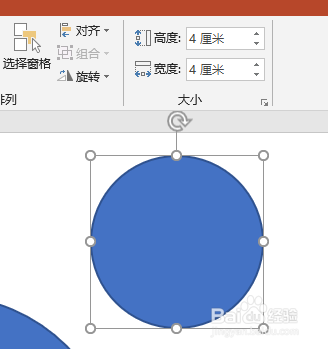
3、然后将这两个小圆如图放置在大圆中,并且设定无轮廓,全部图案设置为黑色。
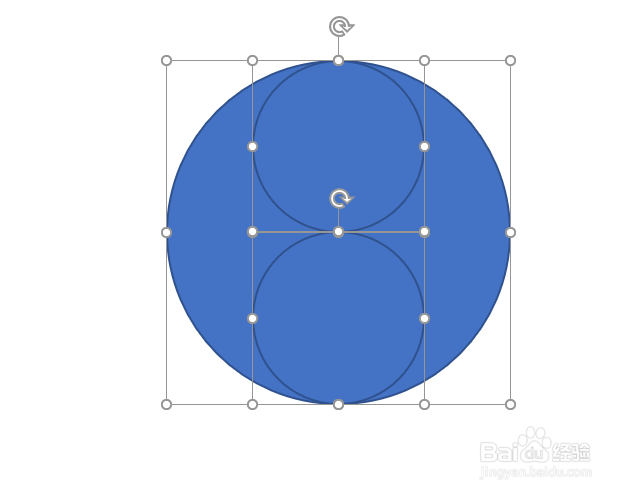
4、然后全选三个图形,点击格式选择合并形状中的拆分。
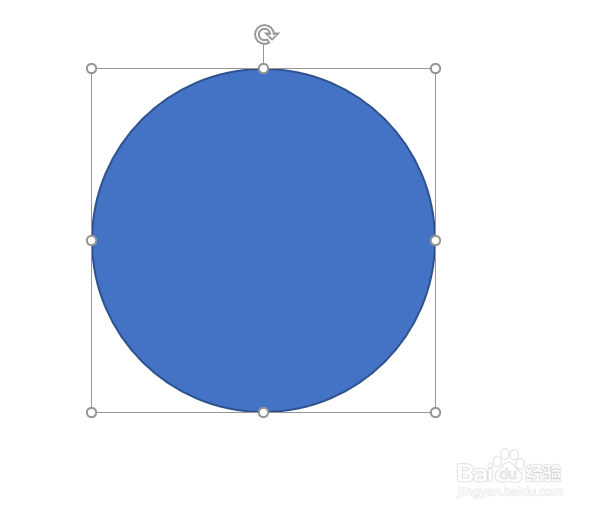
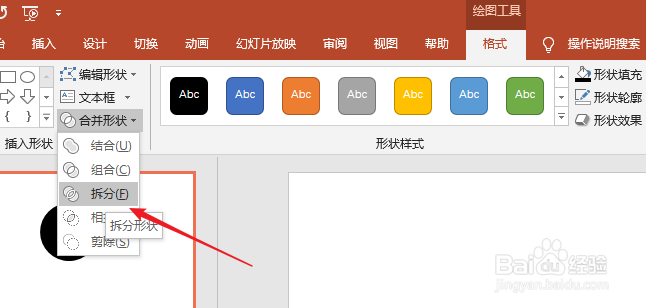
5、保留一半继续点击格式中合并形状中的结合。
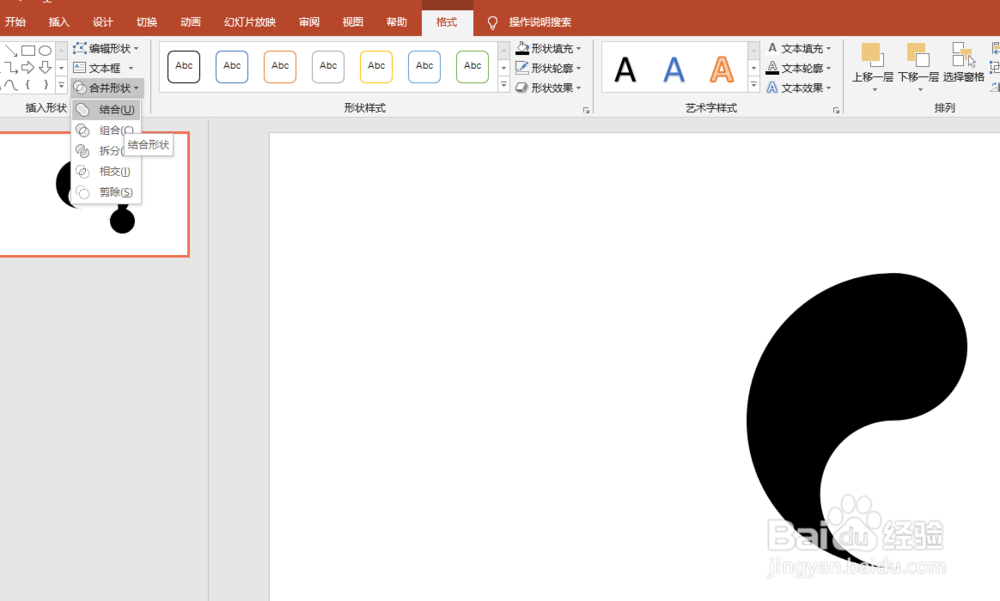
6、按住Ctrl复制出来一个,将轮廓改为灰色,填充改为白色,调整位置,和前一个图形合并上去。
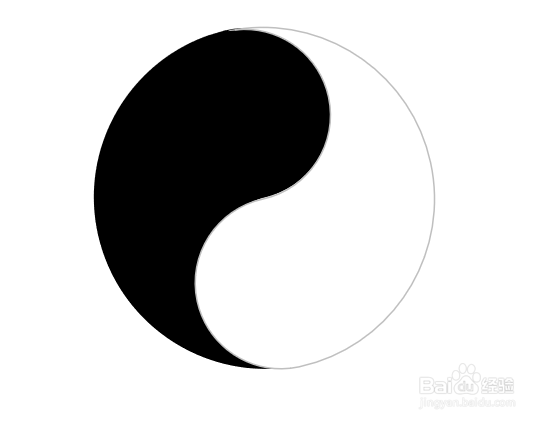
7、然后插入两个小圆,如下图所示,将填充一个设置为黑色,一个为白色,最后将所有图形组合起来即可完成,希望能够对大家有帮助。